Por que o seu iPhone está lhe pedindo para "Confiar neste computador" (e se você deve)

Conecte o seu iPhone ou iPad em uma porta USB e você pode ser perguntado se deseja "Confiar Este computador. ”Você pode até ver essa mensagem quando conecta seu iPhone ou iPad em um carregador USB.
Esse aviso ajuda a proteger seu iPhone contra carregadores mal-intencionados. Ele também garante que ninguém possa capturar seu iPhone e acessar seus dados de um computador sem sua senha.
Um computador ou dispositivo está tentando acessar seus arquivos
Você verá este aviso quando um computador ou outro dispositivo você ' O seu iPhone conectado está tentando acessar seus arquivos. Por exemplo, na primeira vez que você conectar seu iPhone a um Mac ou PC executando o iTunes, você precisará “confiar neste computador” antes de poder acessar seus arquivos e gerenciar seu dispositivo pelo iTunes.
Esta mensagem de alerta só aparece quando seu iPhone ou iPad está desbloqueado. Isso significa que alguém não pode pegar seu iPhone e conectá-lo ao PC para acessar seus arquivos - ele terá que ser desbloqueado primeiro.
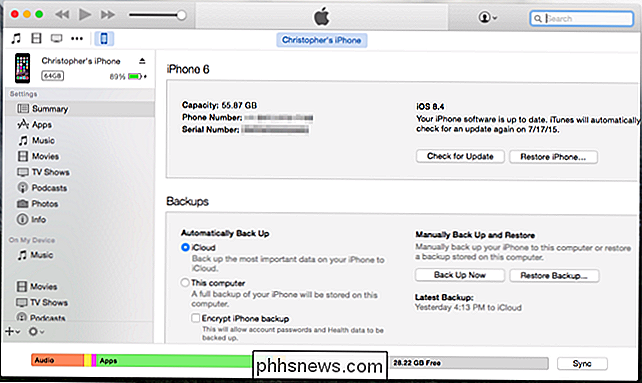
Evitando o Juice Jacking
RELACIONADO: O que é o “Juice Jacking”? e eu devo evitar carregadores de telefone público?
Se você conectar seu iPhone ou iPad em um carregador USB e ver este aviso, não concorde com ele. Isso daria a qualquer dispositivo que você está conectado ao acesso aos seus arquivos. Por exemplo, se você conectá-lo em um carregador USB em um local público e ver esse alerta, diga não
“Juice jacking” é um ataque que usa carregadores USB comprometidos para acessar arquivos em dispositivos. A Apple adicionou esse aviso no iOS 7 para evitar esses ataques, garantindo que os arquivos do seu telefone ou tablet estejam protegidos contra os dispositivos nos quais você os conecta, a menos que você concorde especificamente. Como o cabo de carregamento é o mesmo que o cabo de transferência de dados, isso fornece uma camada adicional de segurança que permite carregar o dispositivo sem permitir que um carregador mal-intencionado acesse suas coisas.

E se você não confiar no computador?
Se você não confiar em um computador ou dispositivo conectado, não poderá acessar seus arquivos. Seu iPhone ou iPad ainda será carregado normalmente, portanto, não há risco real de conectar seu telefone ou tablet a uma porta de carregamento USB em um local público ou no laptop de outra pessoa, se isso for tudo o que você tem disponível para você. Só não se esqueça de dizer "não confie" se você ver o pop-up. Se você deixar o telefone bloqueado o tempo todo, ele simplesmente não confiará no dispositivo em que está conectado por padrão.
Se você mudar de ideia mais tarde
Se acidentalmente tocar em "Não confie" e realmente quiser para confiar no computador, não se preocupe. Você verá esse alerta toda vez que conectar seu iPhone ou iPad ao dispositivo. Basta desconectar o seu iPhone ou iPad e conectá-lo novamente. Você verá a mensagem de aviso novamente e poderá concordar em confiar no computador. Se você não vê a mensagem por algum motivo, tente reiniciar seu iPhone ou iPad.
Se acidentalmente tocar em "Confiança" e confiar em um dispositivo que você não quer confiar, seu iPhone ou iPad normalmente lembrará dessa escolha e confie no computador toda vez que você se conectar a ele. Você provavelmente vai querer desconectar seu iPhone ou iPad primeiro se não confiar no dispositivo em que está conectado. Em seguida, você precisará limpar a lista de todos os computadores confiáveis em seu iPhone ou iPad.
A partir do iOS 8, você pode fazer isso em Ajustes> Geral> Redefinir. Toque em “Redefinir configurações de rede”, que limpará a lista de computadores confiáveis junto com suas configurações de rede, ou “Redefinir local e privacidade”, que limpará a lista de computadores confiáveis junto com sua localização e configurações de privacidade. Depois disso, você receberá o aviso "Confiar neste computador?" Toda vez que conectar o telefone novamente a um dispositivo até que confie nele novamente.
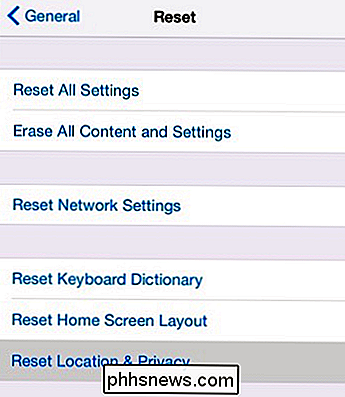
O que exatamente o computador está exposto?
Confiar em um computador expõe os dados do seu iPhone ou iPad para ele - tudo o que você pode acessar via iTunes. Isso inclui suas fotos, arquivos, contatos, arquivos de mídia, configurações e muito mais. Um computador confiável pode puxar arquivos do seu dispositivo e enviar arquivos para ele. Basicamente, tudo que você pode fazer dentro do iTunes pode ser realizado por um computador confiável.
Isso não é grande coisa se você realmente confiar em um computador e estiver sentado na frente dele. O aviso apenas garante que você está no controle de quais dispositivos têm esse acesso e que as cobranças aleatórias não recebem acesso irrestrito ao seu telefone ou tablet.
Portanto, você deve “confiar neste computador”? Bem, se é o seu próprio computador e você planeja usar o iTunes ou um programa semelhante para acessar os arquivos do seu dispositivo, vá em frente. Se você está conectando-o ao computador de outra pessoa para carregar ou você vê o prompt depois de conectá-lo a um carregador USB, diga não. Você sempre pode conectar o dispositivo novamente e concordar em confiar nele se precisar confiar no computador no futuro.
Crédito de imagem: JMarler no Flickr

Como controlar os seus Sonos com o seu Apple Watch
Embora gostemos do nosso leitor Sonos pela sua excelente funcionalidade e usabilidade numa grande quantidade de dispositivos, infelizmente não tem uma aplicação oficial Apple Watch, que Como descobrimos até agora, o Sonos é realmente fácil de configurar no Windows, OS X, iOS e Android. Da mesma forma, você pode adicionar uma infinidade de serviços de streaming para completar sua experiência de ouvir música.

Os Melhores Aplicativos de Teclado para Android
As interações que você tem com o teclado do seu telefone são facilmente alguns dos relacionamentos mais íntimos que você terá com o seu dispositivo móvel. É a boca através da qual todos os seus textos, e-mails e outras mensagens são faladas, e francamente ... digitar em um teclado pequeno é uma dor. Então, escolher o caminho certo pode tornar tudo mais fácil.



